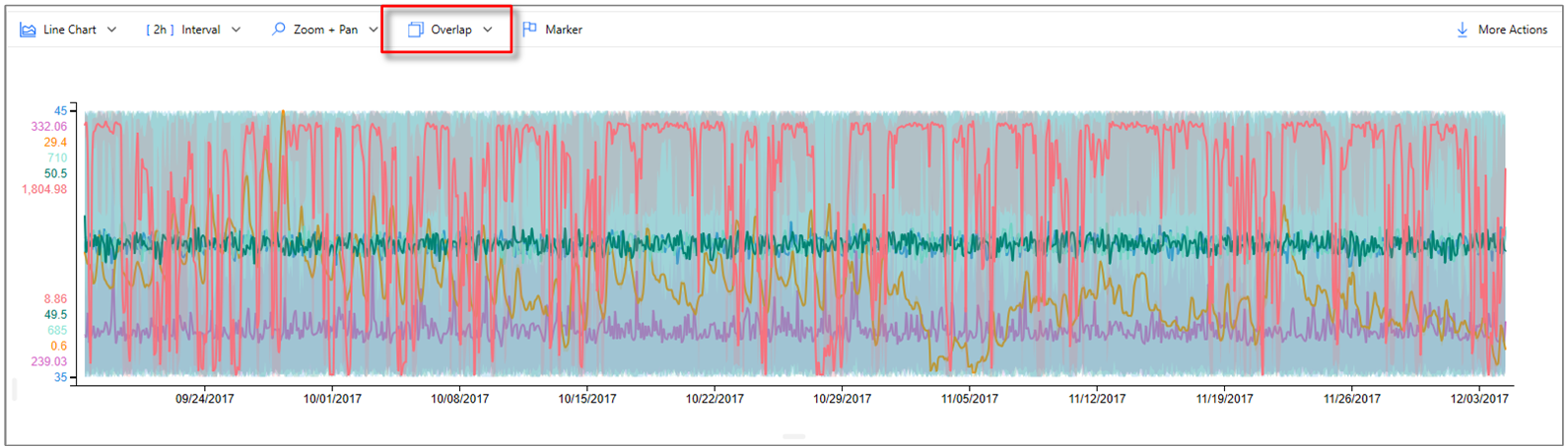Обозреватель службы "Аналитика временных рядов Azure"
Примечание
Служба "Аналитика временных рядов" (TSI) больше не будет поддерживаться после марта 2025 г. Рассмотрите возможность переноса существующих сред TSI на альтернативные решения как можно скорее. Дополнительные сведения о прекращении поддержки и миграции см. в нашей документации.
В этой статье описываются различные функции и параметры, доступные в демонстрационной среде службы "Аналитика временных рядов Azure" 2-го поколения.
Предварительные условия
Чтобы начать использовать Обозреватель Аналитики временных рядов Azure, необходимо следующее.
- Наличие подготовленной среды Аналитики временных рядов Azure 2-го поколения. Дополнительные сведения о подготовке экземпляра см. в руководстве по Аналитике временных рядов Azure 2-го поколения.
- Предоставить доступ к данным среды Аналитики временных рядов Azure 2-го поколения, созданной вами для учетной записи. Вы можете предоставить доступ как другим пользователям, так и себе.
- Добавить источник события в среду Аналитика временных рядов Azure 2-го поколения для отправки данных в эту среду.
- Сведения о том, как подключиться к концентратору событий.
- Сведения о том, как подключиться к центру Интернета вещей.
Изучение Обозревателя Аналитики временных рядов Azure
Обозреватель Аналитики временных рядов состоит из следующих семи элементов:
- Панель среды: отображает все среды Аналитики временных рядов Azure 2-го поколения.
- Панель навигации: позволяет переключаться между страницами Анализ и Модель.
- Дерево иерархии и панель поиска: позволяет выбирать и искать определенные элементы данных для построения диаграммы.
- Источник временных рядов: отображает все выбранные в данный момент элементы данных.
- Панель диаграммы: отображает текущую рабочую диаграмму.
- Временная шкала: позволяет изменить рабочий интервал времени.
- Панель приложения: содержит параметры управления пользователями (такие как текущий клиент), а также позволяет изменять параметры темы и языка.
1. Панель среды
На панели среды отображаются все среды Аналитики временных рядов Azure 2-го поколения, к которым у вас есть доступ. Список включает среды 2-го и 1-го поколений. Просто выберите среду, которую хотите использовать, и сразу попадете в нее.
2. Панель навигации
Используйте панель навигации для выбора между двумя представлениями.
- Анализ: позволяет строить диаграммы и выполнять расширенную аналитику по смоделированным или несмоделированным данным временных рядов.
- Модель: позволяет отправлять новые типы, иерархии и экземпляры Аналитики временных рядов Azure 2-го поколения в модель временных рядов.
Разработка моделей
Аналитика временных рядов Azure 2-го поколения поддерживает операции создания, чтения, обновления и удаления (CRUD) в модели временных рядов.
- Тип модели временных рядов: типы моделей временных рядов можно использовать для определения переменных или формул для выполнения вычислений. Они связаны с заданным экземпляром модели временных рядов. Один тип может содержать одну или несколько переменных.
- Иерархия модели временных рядов: представляет собой систематическую организацию данных. Иерархии изображают отношения между различными экземплярами в модели временных рядов.
- Экземпляр модели временных рядов. Экземпляры — это сами временные ряды. В большинстве случаев они представляют собой DeviceID или AssetID — уникальный идентификатор ресурса в среде.
Дополнительные сведения о модели временных рядов см. в этой статье.
3. Дерево иерархии и панель поиска
Дерево иерархии и панель поиска позволяют легко осуществлять поиск и навигацию в иерархии модели временных рядов, находя определенные экземпляры временных рядов для отображения в диаграмме. При выборе экземпляров они не только добавляются в текущую диаграмму, но также и в источник данных.
Панель результатов поиска также позволяет просматривать результаты в виде иерархии или в виде списка, что упрощает поиск экземпляров для отображения.
4. Источник временных рядов
В источнике отображаются поля экземпляров и другие метаданные, связанные с выбранными экземплярами модели временных рядов. Флажки с правой стороны позволяют скрывать или отображать определенные экземпляры в текущей диаграмме.
Можно удалить определенные элементы данных из текущего источника данных, нажав красный элемент управления удаления (корзина) в левой части элемента. Источник также позволяет управлять отображением каждого элемента на диаграмме. Можно добавить тени максимума и минимума, точки данных, сдвинуть элемент во времени и визуализировать экземпляр ступенчато.
Кроме того, элемент управления исследования позволяет легко создавать сдвиги во времени и точечные диаграммы.
Примечание
Если отображается показанное ниже сообщение, это значит, что экземпляр не содержит данных за выбранный интервал времени. Чтобы устранить проблему, увеличьте интервал времени или убедитесь, что экземпляр передает данные.
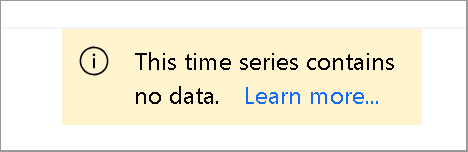
5. Панель диаграммы
Диаграмма позволяет отображать экземпляры временных рядов в виде линий. Чтобы увеличить диаграмму, можно свернуть панель среды, модель данных и панель управления интервалом времени, щелкнув соответствующие веб-элементы управления.
Тип диаграммы: регулирует, какие элементы данных доступны для визуализации.
Размер интервала: этот ползунок позволяет увеличивать и уменьшать масштаб в одном промежутке времени. Таким образом, можно точнее управлять перемещением между большими срезами времени и просматривать тенденции по срезам размером вплоть до миллисекунды, что позволяет видеть точные срезы данных с высоким разрешением. Начальная точка ползунка по умолчанию устанавливается как наиболее оптимальный вид данных из вашего выбора (разрешение, скорость запросов и степень детализации сбалансированы).
Масштаб и сдвиг: этот элемент управления позволяет выполнять масштабирование и сдвиг диаграммы.
Элемент управления оси Y: выполняет циклический переход по доступным вариантам отображения оси Y.
Stacked: у каждой линии есть отдельная ось Y.Overlap: позволяет одновременно отобразить несколько линий на одной оси Y, данные которой изменяются в зависимости от выбранной линии.Shared: все данные оси Y отображаются вместе.
Элемент метки: текущий выбранный элемент данных и связанные с ним сведения.
Можно дополнительно проанализировать определенный срез данных, щелкнув левой кнопкой мыши точку данных на текущем графике, а затем, удерживая нажатой кнопку мыши, перетащив выделенную область в конечную точку по своему усмотрению. Щелкните правой кнопкой мыши синюю выделенную область, а затем выберите Масштаб, как показано ниже. Вы также можете просматривать и скачивать события телеметрии в выбранном интервале времени.
После выполнения действия Масштаб выбранный набор данных будет отображен. Щелкните элемент управления форматом оси Y для циклического перебора трех представлений данных аналитики временных рядов.
Ниже приведен пример перекрывающейся диаграммы:
Кнопка Другие действия разворачивается и отображает параметры Скачать в виде CSV-файла, Подключить к Power BI, Показать данные диаграммы в виде таблицы и Просмотр необработанных событий.
Дополнительные сведения о параметре Подключить к Power BI см. в разделе о соединителе Power BI.
6. Панель редактора времени
При работе с Аналитикой временных рядов Azure 2-го поколения сначала нужно выбрать временной интервал. Выбранный интервал времени будет управлять набором данных, доступным для обработки в мини-приложениях обновления Аналитики временных рядов Azure 2-го поколения.
Совет
Часть временной шкалы выделяется желтым или оранжевым цветом для указания объема данных, доступных в теплом хранилище.
Аналитике временных рядов Azure 2-го поколения для выбора рабочего интервала времени доступны следующие веб-элементы управления.
Ползунок внутреннего диапазона дат: используйте элемент управления с двумя конечными точками, перетаскивая их на нужное время. Этот внутренний диапазон дат ограничивается ползунком внешнего диапазона дат.
Кнопки увеличения и уменьшения диапазона дат: интервал времени можно увеличить или уменьшить, нажав одну из кнопок для требуемого интервала.
Элемент управления для сворачивания интервала времени: этот веб-элемент управления позволяет скрыть все элементы управления, за исключением ползунка внутреннего диапазона дат.
Ползунок внешнего диапазона дат: с помощью элементов управления конечными точками выберите внешний диапазон дат, который будет доступен для элемента управления внутренним диапазоном дат.
Ползунок времени: позволяет быстро переключаться между заранее установленными интервалами времени, такими как последние 30 минут, последние 12 часов или настраиваемый диапазон. С изменением этого значения изменяются также доступные диапазоны интервалов, описанные в параграфе о ползунке размера интервала.
7. Панель приложения
В верхней части приложения находится панель навигации Аналитики временных рядов Azure 2-го поколения. Она предоставляет следующие возможности.
Элемент управления ссылкой на общий доступ к текущему сеансу
Щелкните значок Поделиться, чтобы поделиться с вашей командой URL-адресом.
Раздел клиента
- Отображает текущие сведения об учетной записи, с которой выполнен вход в Аналитику временных рядов Azure 2-го поколения.
- Позволяет переключаться между доступными темами.
- Позволяет просматривать демонстрационную среду 2-го поколения.
Выбор темы
Чтобы выбрать новую тему, нажмите значок профиля, расположенный в правом верхнем углу. Затем выберите Изменить тему.
Совет
При нажатии значка профиля можно также изменить язык.
Аналитика временных рядов Azure поддерживает две темы.
Светлая тема: тема по умолчанию, показанная на всех снимках экрана в этом документе.
Темная тема: обозреватель отображается следующим образом:
Элементы управления средой 1-го поколения
Панель условий 2-го поколения
Этот раздел относится только к существующим средам 1-го поколения, которые используют Обозреватель в обновленном пользовательском интерфейсе. Возможно, вам потребуется использовать сочетание 1-го и 2-го поколений продукта. Мы добавили некоторые функциональные возможности из существующего пользовательского интерфейса в обновленный Обозреватель, но вы можете получить доступ ко всем возможностям пользовательского интерфейса среды 1-го поколения в существующем Обозревателе Аналитики временных рядов.
Вместо иерархии отображается панель условий Аналитики временных рядов Azure 2-го поколения. Панель условий позволяет создавать запросы в среде. Используйте ее для фильтрации данных на основе предиката.
Панель редактора условий Аналитики временных рядов Azure 2-го поколения принимает следующие параметры.
WHERE: предложение WHERE позволяет быстро фильтровать события, используя набор операндов, перечисленных в таблице ниже. При выполнении поиска путем выбора операнда предикат автоматически обновляется на основе поиска. Поддерживаемые типы операндов включают следующие.
| Операция | Поддерживаемые типы | Примечания |
|---|---|---|
<, >, <=, >= |
Double, DateTime, TimeSpan | |
=, !=, <> |
String, Bool, Double, DateTime, TimeSpan, NULL | |
IN |
String, Bool, Double, DateTime, TimeSpan, NULL | Все операнды должны быть одного типа или являться константой NULL. |
HAS |
Строка | Справа разрешены только константы строковых литералов. Пустая строка и значение NULL недопустимы. |
Дополнительные сведения о поддерживаемых операциях запросов и типах данных см. в статье Язык выражений временных рядов (TSX).
Примеры предложений WHERE
Измерение: в этом раскрывающемся списке отображаются все числовые столбцы (типа Double), которые можно использовать в качестве элементов для текущей диаграммы.
Разделить по: в этом раскрывающемся списке отображаются все доступные категориальные столбцы (типа String) в модели, по которым можно группировать данные. Можно добавить до пяти просматриваемых условий на одной оси X. Введите требуемые параметры, а затем нажмите Добавить, чтобы добавить новое условие.
На панели диаграммы можно отображать и скрывать элементы, нажав значок видимости, показанный на следующем изображении. Чтобы полностью удалить запросы, нажмите красный крестик.
Дальнейшие действия
Узнайте, как принимать данные в свою среду.
Ознакомьтесь со статьей о хранилище.
Узнайте о моделировании данных в Аналитике временных рядов Azure 2-го поколения.
Узнайте, как диагностировать и устранять неполадки в среде.